آموزش نکات و ترفندهای استفاده از جیمیل در گوشی
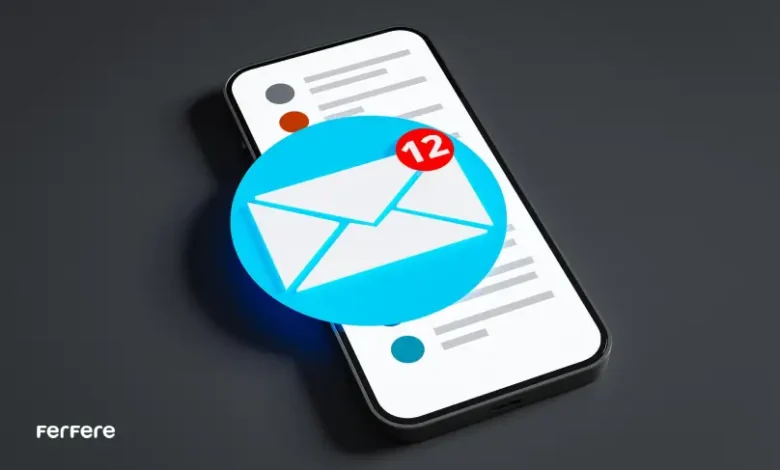
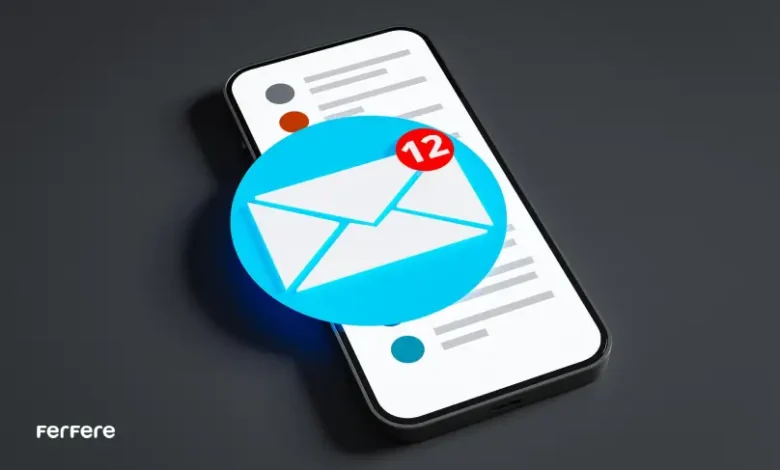
جیمیل یکی از سرویس های گوگل است که بسیاری از ما برای مدیریت پیام هایی که برایمان ارسال می شوند یا خودمان برای دیگران می فرستیم، از آن استفاده می کنیم. اما استفاده از جیمیل در گوشی لطف دیگری دارد، مخصوصا اگر با ترفندهای کار با آن آشنا باشیم. بسیاری از این راهکارها به طور قابل توجهی در زمان صرفه جویی خواهند کرد. در ادامه با ما در فروشگاه اینترنتی فرفره همراه باشید تا شما را با این نکات و ترفندها آشنا کنیم.
ترفندهای استفاده از جیمیل در گوشی
اگر جز آن دسته از کاربرانی هستید که به کرات با جیمیل کار می کنید، بهتر است حتما آن را روی گوشیتان داشته باشید. مطمئنا با کمک ترفندهای استفاده از جیمیل در گوشی که ما در ادامه در اختیارتان قرار خواهیم داد، راحت تر با دوستان و همکارانتان ارتباط برقرار خواهید کرد.
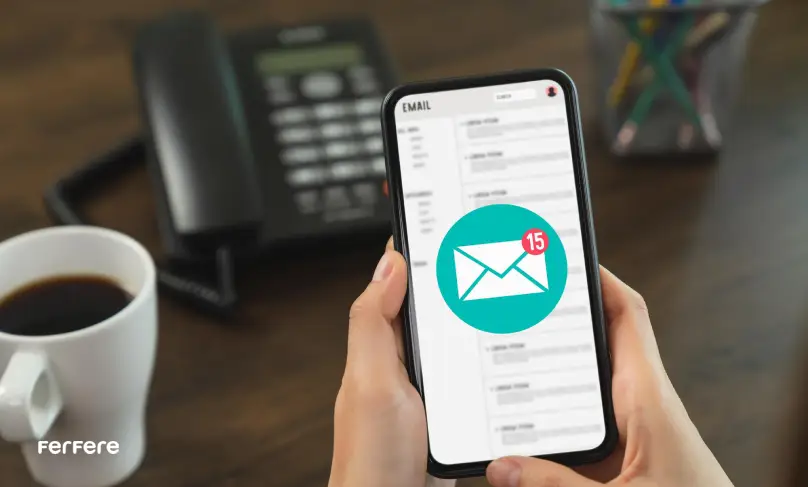
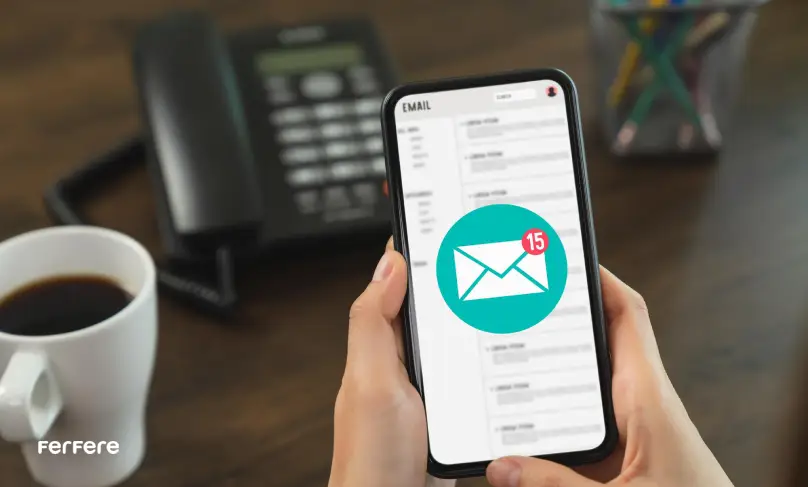
1. تغییر نوع صندوق ورودی
برنامه Gmail به شما امکان می دهد تنظیمات را طوری دستکاری کنید که بتوان نوع صندوق ورودی را با آن تغییر داد. این کار روی نوع ایمیل هایی که ابتدا در صندوقتان مشاهده می کنید، تأثیر می گذارد. احتمالا اگر تمام ایمیل های خوانده نشده یا پیام هایی را که علامت گذاری کرده اید، در بالای برنامه ببینید، کارتان راحت تر پیش می رود.
برای این منظور، روی سه خط افقی (در سمت چپ بالا) و سپس Settings (تنظیمات) کلیک کنید. از آنجا نام کاربری و گزینه Inbox type (اندروید) یا فقط Inbox type (iOS) را انتخاب کنید تا بتوانید نماهای مختلف موجود را ببینید.
2. مدیریت چندین حساب کاربری
یکی از ویژگی هایی که اغلب کاربران به دنبالش هستند اما نمی دانند از کجا باید فعالش کنند، مدیریت چند اکانت از داخل جیمیل است. با استفاده از این قابلیت، شما می توانید هم از ایمیل کاری و هم شخصیتان، داخل یک برنامه استفاده کنید.
برای افزودن حساب دیگری از داخل برنامه، روی عکس نمایه یا پروفایلتان (در سمت راست بالا) کلیک کنید. سپس Add another account (افزودن یک حساب دیگر) را انتخاب کنید. می توانید اکانت هایی که در هر برنامه دیگر مثل iCloud و Outlook دارید را هم اضافه کنید.
نکته ای که باید در این شرایط در نظر گرفته شود، این است که احتمالا فراموشی رمز با وجود چندین اکانت بیشتر می شود. به همین دلیل توصیه می کنیم مقاله ما در مورد بازیابی رمز جیمیل را حتما بخوانید تا اگر روزی لازم شد، بدانید باید چه کار کنید.
3. استفاده از ژست های حرکتی
هنگام استفاده از جیمیل در گوشی برای اهداف کاری و حرفه ای، معمولا تعداد پیام هایی که به Inbox شما می آید، زیاد خواهد بود. شما می توانید برای سر و سامان دادن سریع به آنها، از انگشت خود کمک بگیرید. یعنی می توانید با کشیدن انگشت به سمت راست یا چپ، یکی را بایگانی یا اعلان های یک رشته پیام را به حالت بی صدا در بیاورید. کشیدن انگشت کمکتان می کند تا ایمیل هایتان را خیلی سریعتر مدیریت کنید.
برای تعیین اینکه با چه نوع کشیدنی، چه کاری انجام شود، روی سه خط افقی (سمت چپ بالا) و سپس Settings کلیک کنید. در گوشی اندروید، روی General settings و Swipe actions و در نسخه iOS، روی Inbox customizations و Email swipe actions کلیک کنید. در این بخش ها می توانید اقداماتی که با حرکت انگشت به چپ و راست انجام می شود را انتخاب کنید.
4. ابزار Auto-Advance
به طور پیشفرض، وقتی پیامی که در حال خواندن آن هستید را بایگانی یا حذف می کنید، به فهرست مکالمات باز می گردید. اما گاهی اوقات لازم است مستقیماً به سراغ پیام بعدی در لیست بروید.
شما با استفاده از جیمیل در گوشی اندروید می توانید این حالت را تغییر دهید. روی سه خط افقی و سپس روی Settings کلیک کنید. حالا General settings و Auto-advance را انتخاب کنید تا بتوانید از یک پیام به سراغ پیام دیگر بروید. لازم به ذکر است که این ویژگی هنوز به گوشی های iOS اضافه نشده است.
5. پاسخ هوشمند به ایمیل ها
برنامه Gmail می تواند پاسخ ها یا همان Reply های سریعی را بر اساس محتوای رشته ایمیل های شما تولید کند. مثلا پاسخ های “See you there” یا “Thanks for that” می توانند برای مواقعی که زمان کم دارید، کارتان را راه بیندازند!
اگر گزینه پاسخ هوشمند فعال باشد، آن را در کادر زیر آخرین پیام یک رشته ایمیل، خواهید دید. برای فعال یا غیرفعال کردن این ویژگی، روی سه خط افقی در برنامه جیمیل گوشی کلیک و Settings را انتخاب کنید. سپس روی نام کاربری Gmail تان، و Smart Reply (در صورت داشتن گوشی اندرویدی) یا Smart Reply در گوشی iOS، کلیک کنید.
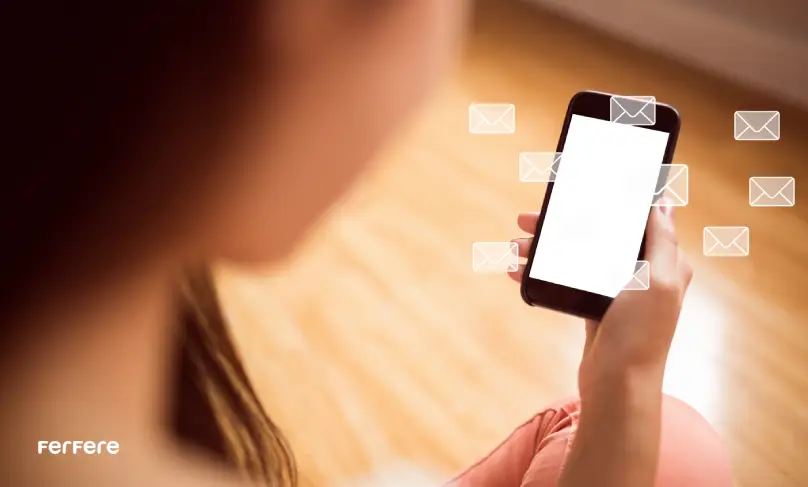
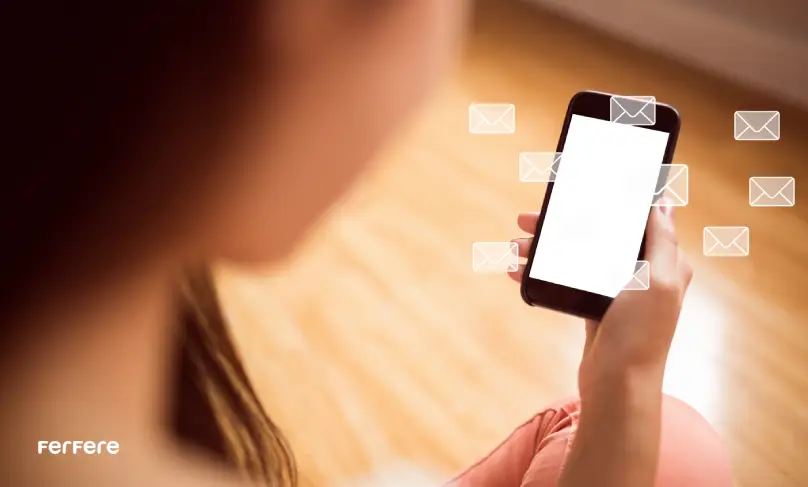
6. مدیریت نوتیفیکیشن ها
واقعا اکثر نوتیفیکیشن هایی که هنگام استفاده از جیمیل در گوشی ظاهر می شوند، لازم نیستند. خود برنامه Gmail می تواند به صورت هوشمندانه در مورد اینکه کدام ایمیل ها در بالای تلفن شما ظاهر شوند، تصمیم بگیرد. تنظیمات مربوط به این ویژگی به اینکه از گوشی اندرویدی یا iOS استفاده می کنید یا خیر، بستگی دارد. مدیریت اعلان ها در این دو پلتفرم به طور کلی متفاوت است.
در یک تلفن اندروید، روی Settings و نام کاربریتان کلیک کنید. در بخش Notifications می توانید انتخاب کنید که فقط برای ایمیل های با اولویت بالا اعلان فرستاده شود. شما می توانید این اعلان ها را از طریق بخش Notifications تغییر دهید.
برای این منظور در iOS، روی سه خط افقی (بالا سمت چپ)، Settings و سپس Email notifications کلیک کنید.
7. زمان بندی ارسال ایمیل ها
زمان بندی ایمیل ها راهکار بسیار خوبی برای ارسال ایمیل در یک زمان مشخص است. شما با انجام این کار مطمئن خواهید بود که بد موقع پیامی را برای دیگران نمی فرستید. حتی می توانید از زمان بندی ایمیل ها برای ارسال یادداشت و پیام یادآوری برای تکمیل وظایف یا Task هایتان استفاده کنید.
هنگامی که در حال نوشتن پیامی در برنامه جیمیل هستید، روی سه نقطه در گوشه بالا سمت راست کلیک و سپس گزینه Schedule send را انتخاب کنید. چند زمان پیشنهادی به نمایش در می آید. خودتان هم می توانید زمان دلخواهتان را تنظیم کنید.
8. لغو ارسال ایمیل
برای همه ما پیش آمده است که به دلیل اشتباهات تایپی، غلط املایی یا پیوست کردن یک فایل اشتباه، دلمان بخواهد ارسال ایمیل را لغو کنیم. اما آیا می توان با استفاده از جیمیل در گوشی این کار انجام داد؟ بله!
برای این منظور لازم است:
- جیمیل را در گوشی باز کنید.
- روی تنظیمات (نماد چرخ دنده در سمت راست بالا) و روی See all settings کلیک کنید.
- در تنظیمات General، گزینه Undo Send را پیدا خواهید کرد.
- گزینه Send cancellation period را روی 30 ثانیه تنظیم کنید.
- به سمت پایین اسکرول و روی Save Changes کلیک کنید.
حالا روی Undo در پیامی که در پایین سمت چپ ظاهر می شود، کلیک کنید. ارسال پیام لغو می شود و شما می توانید آن را در بخش پیش نویس ها یا همان Drafts پیدا کنید.
9. ارسال ایمیل های محرمانه
یکی از مزایای استفاده از جیمیل در گوشی، این است که به راحتی می توان اطلاعات حساس را از طریق این سرویس بفرستید. هنگام استفاده از حالت محرمانه، گزینه هایی مثل Forward، کپی، چاپ و دانلود برای گیرنده غیر فعال می شوند. برای فعال کردن این ویژگی:
- برنامه Gmail را باز و روی Compose در گوشه سمت راست پایین صفحه کلیک کنید.
- روی منوی سه دکمه ای در گوشه سمت راست بالای صفحه کلیک کنید.
- Confidential mode را انتخاب کنید.
- تاریخ انقضایی را برای پیام تنظیم کنید.
- یک رمز عبور انتخاب کنید. گزینه Standard را انتخاب کنید تا بتوانید رمز عبور را برای کاربران غیر جیمیلی ایمیل کنید. کاربران جیمیل می توانند ایمیل را طبق معمول باز کنند. برای سایرین هم رمز عبور پیامکی را انتخاب کنید تا یک کد برای باز کردن ایمیل ارسال شود. هنگام ارسال ایمیل از شما خواسته می شود شماره تلفن گیرنده را وارد کنید. طریقه ارسال کد عبور با پیامک همان چیزی است که این روزها بسیاری از افراد را به خرید گوشی موبایل وادار کرده است.
- روی Save در گوشه سمت راست بالای صفحه کلیک کنید.
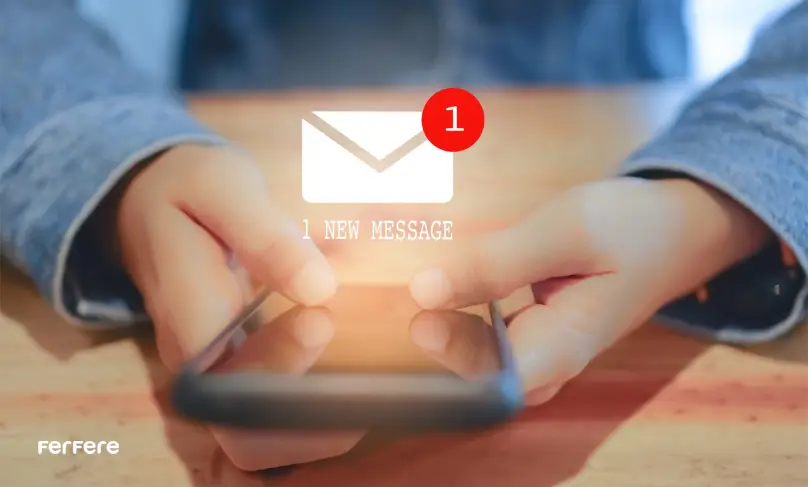
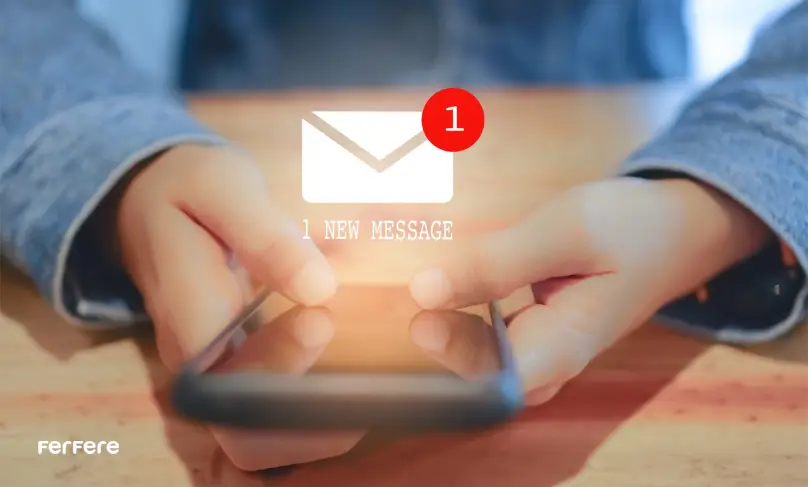
در گوشی های آیفون هم باید:
- روی سه نقطه در بالای صفحه و سپس Confidential mode کلیک کنید.
- برای پیام تاریخ انقضایی بین 1 روز تا 5 سال انتخاب کنید.
- یا حالت Standard یا SMS passcode را انتخاب کنید.
- روی علامت تیک در سمت راست بالای صفحه کلیک کنید.
- قابلیت پاسخگویی خودکار
اگر قرار است برای مدتی در سفر و بدون دسترسی به اینترنت باشید، باید مشتریان یا همکارانتان را از غیبت در دفتر مطلع کنید. می توانید با استفاده از جیمیل در گوشی و منوی Vacation Responder، به دیگران پیام بفرستید. برای این منظور: - اپلیکیشن جیمیل را باز کنید و روی منوی سه دکمه در گوشه سمت چپ بالای صفحه کلیک کنید.
- به سمت پایین اسکرول و روی Settings کلیک کنید.
- روی اکانت اصلی ایمیلتان کلیک کنید.
- به پایین صفحه بروید و روی گزینه Vacation Respons کلیک کنید.
- دکمه سوئیچی را در گوشه سمت راست بالای صفحه نمایش تغییر دهید.
- اولین و آخرین روز تعطیلات خود را وارد و موضوع و پیامی که می خواهید با آن پاسخگوی مخاطبانتان باشید را تایپ کنید.
- روی Done در گوشه سمت راست بالای صفحه کلیک کنید.
در گوشی آیفون هم پس از وارد شدن به برنامه:
- روی Settings در منو کلیک کنید.
- در Out of Office AutoReply در بخش Compose and Reply کلیک و آن را فعال کنید.
- اولین و آخرین روز تعطیلات خود را وارد و موضوع و پیامتان را اضافه کنید.
- در آخر روی Save در گوشه سمت راست بالا کلیک کنید.
- افزودن امضای ایمیلی
برخلاف برخی از افراد که به دنبال آموزش ساخت ایمیل فیک هستند، افرادی هم هستند که می خواهند اعتبار پیام هایی که می فرستند را بالاتر ببرند. اگر شما هم معمولا با استفاده از جیمیل روی گوشیتان پیام می فرستید و جز دسته دوم هستید، از منوی تنظیمات Gmail یک امضا طراحی کنید. - به تنظیمات بروید و آدرس ایمیل مورد نظرتان را انتخاب کنید.
- به سمت پایین اسکرول و Mobile signature را انتخاب کنید.
- امضایتان را طراحی و روی OK و در گوشی آیفون روی Done کلیک کنید.
- به تعویق انداختن ایمیل ها
اگر نمی خواهید ایمیلی را تا زمان خاصی ببینید، می توانید آن را به تعویق بیندازید. انجام این کار ایمیل را از بالای صندوق ورودی شما حذف می کند و فقط زمانی ظاهر می شود که شما بخواهید. برای انجام این کار: - روی ایمیل مورد نظر در صندوق ورودی کلیک کنید. برای به تعویق انداختن یک ایمیل، روی Snooze در منوی سه نقطه کلیک کنید. سپس زمان مد نظرتان را انتخاب کنید. ایمیل به تعویق افتاده در تاریخ و ساعت انتخابی شما نمایش داده می شود.
در آیفون هم روی More و سپس Snooze کلیک کنید.
جیمیل در گوشی، زمین تا آسمان با نسخه دسکتاپ فرق دارد!
به طور کلی نسخه موبایلی هر اپلیکیشنی از اینستاگرام گرفته تا هر برنامه پیام رسان دیگری، فرق دارد. مسلما استفاده از جیمیل در گوشی هم لطف دیگری دارد. مزیت ترفندهایی که گفته شد را می خواهند سریعتر پیام های ایمیلیشان را سر و سامان دهند. اگر شما هم مبتدی و مایل هستید از این به بعد بیشتر با این سرویس کار کنید، حتما آموزش ساخت جیمیل در گوشی را ببینید.
سوالات متداول
برای تغییر نوع صندوق ورودی در جیمیل، ابتدا به تنظیمات بروید، سپس گزینه “Inbox type” را انتخاب کنید. در این بخش می توانید تنظیمات مختلفی برای نمایش ایمیل های خوانده نشده و پیام های علامت گذاری شده ایجاد کنید.
برای مدیریت چند حساب جیمیل، به عکس پروفایل خود در بالای صفحه بروید، سپس گزینه “Add another account” را انتخاب کنید. شما می توانید حساب های کاری و شخصی خود را به راحتی اضافه کنید.
برای مدیریت نوتیفیکیشن ها در جیمیل، به تنظیمات بروید و در بخش “Notifications” انتخاب کنید که فقط برای ایمیل های مهم یا با اولویت بالا اعلان دریافت کنید.
برای زمان بندی ارسال ایمیل ها، پس از نوشتن پیام، روی سه نقطه در گوشه بالای صفحه کلیک کرده و گزینه “Schedule send” را انتخاب کنید. سپس زمان ارسال ایمیل را تنظیم کنید تا به طور خودکار در زمان مشخصی ارسال شود.
برای لغو ارسال ایمیل، پس از ارسال ایمیل، در مدت 30 ثانیه به گزینه “Undo” در پایین صفحه کلیک کنید. ایمیل به پیش نویس ها باز می گردد و می توانید آن را اصلاح کنید.
برای ارسال ایمیل های محرمانه، هنگام نوشتن ایمیل، گزینه “Confidential mode” را انتخاب کنید. می توانید تاریخ انقضا و رمز عبور برای ایمیل تنظیم کنید تا از امنیت اطلاعات اطمینان حاصل کنید.
برای تنظیم پاسخ های خودکار در جیمیل، به تنظیمات بروید و گزینه “Vacation Responder” را فعال کنید. تاریخ شروع و پایان تعطیلات را وارد کرده و پیامی برای اطلاع رسانی به دیگران تنظیم کنید.
برای ایجاد امضای ایمیل در جیمیل، به تنظیمات بروید و گزینه “Mobile signature” را انتخاب کنید. امضای دلخواه خود را وارد کنید تا در انتهای تمام ایمیل ها ظاهر شود.
برای تعویق انداختن ایمیل ها، در صندوق ورودی روی ایمیل مورد نظر کلیک کنید و گزینه “Snooze” را انتخاب کنید. سپس زمان دلخواه را برای نمایش ایمیل در آینده تنظیم کنید.







